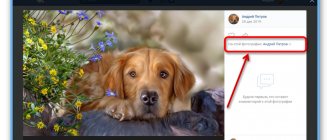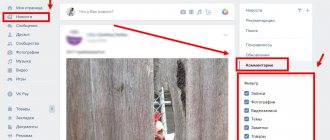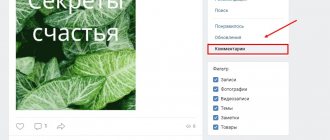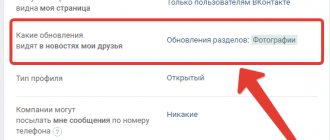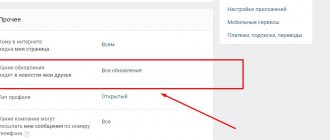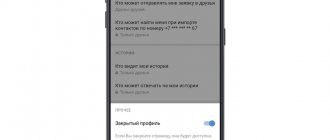Как посмотреть свои комментарии на ПК
Несмотря на наличие смартфонов, многие продолжают пользоваться ВК через компьютер. Для полноценной версии предусмотрено два метода, каждый из которых рассмотрим подробнее.
Через Новости
Наиболее быстрый способ посмотреть свои комментарии В Контакте — воспользоваться новостным разделом. Методика пригодится даже в тех случаях, когда комменты ранее были удалены. Алгоритм такой:
- Выберите пункт Новости или жмите по картинке ВКонтакте.
- Справа отыщите меню и перейдите в раздел Комментарии.
- Изучите все записи, под которыми ранее оставлялись сообщения.
- Чтобы упростить процесс поиска, используйте раздел Фильтр для отключения тех или иных видов записей.
- Для удаления сообщения наведите курсор на иконку с тремя точками и выберите пункт Отписаться от комментариев.
Такие действия позволяют увидеть все свои комментарии В Контакте и провести их «чистку». Если под записью слишком много комментов, запустите поиск по веб-проводнику. Алгоритм такой:
- Найдите строку с заголовками и жмите правой кнопкой мышке по ссылке с датой.
- Кликните на указание Открыть ссылку в новой вкладке.
- На открывшейся странице пролистайте перечень сообщений вниз.
- Жмите на сочетание Ctrl+F.
- Впишите свои данные (фамилию и имя).
- Жмите Ввод.
После этого можно посмотреть все свои комментарии в ВКонтакте. Они подсвечиваются цветом и отображаются поочередно. Минус в том, что при наличии у другого пользователя такого же имени его результат также будет отмечен. Для перехода между отзывами можно перемещаться с помощью стрелочек. Функция поиска доступна все время нахождения на странице с комментами. Кстати, в другой статье расскажем как найти администратора группы,если он скрыт.
Уведомления
Метод позволяет посмотреть свои комментарии в ВК в том случае, если пост периодически обновляется. Для поиска сообщения в разделе с оповещением должна быть необходимая запись. Алгоритм действий следующий:
- Войдите на страницу ВК и жмите по картинке с колокольчиком на верхней панели.
- Кликните на кнопку Показать все.
- В правом меню войдите на вкладку Ответы.
На странице, куда вы попадаете, указываются последние коменты, которые вы сами комментировали ранее. Отображение поста в перечне зависит от даты обновления, а не размещения. В случае удаления или оценки коммента на странице аналогичные действия происходят и с постом. Как вариант, можно использовать поиск в веб-проводнике по принципу, который рассмотрен выше. Для поиска используется день написания или ключевое слово.
Поиск комментариев “ВКонтакте”
Зачастую юзеры ищут отметки, в которых содержится важная информация или ссылки с целью их удаления. Но не всегда все помнят, в каком месте их видели. Способ разыскивания будет зависеть от того, что именно вы ищете.
Свои комментарии
- Зайдите в свой профиль.
- Откройте раздел “Новости”.
- В меню с правой стороны выберите рубрику “Комментарии”.
На экране откроется список всех записей, фотографий и видеофайлов, под которыми вы оставляли свои отметки. Сервис найдет только сам пост, а уже свое примечание вам придется искать среди имеющихся самостоятельно.
Понравившиеся вам комментарии
Весь материал, который вы отлайкали, будет находиться во вкладке “Закладки”. Для того, чтобы увидеть ту заметку, возле которой вы поставили сердечко, надо выполнить такие шаги:
- зайдите на свою страницу ВК;
- перейдите в “Новости”;
- найдите в меню значок “+”, нажмите на него. Затем проверьте, видно ли у вас пункт “Понравилось” (эта строка должна быть отмечена галочкой);
- в этом окошке снимите все “птички”, оставьте только возле пункта “Комментарии”.
После таких действий на монитор будут выведены все мнения, которые вам понравились. Здесь можно отменить лайк.
Комментарии человека
- Авторизируйтесь Вконтакте.
- В меню с левой стороны выберите главу “Новости”.
- Далее откроется лента, где будут отображаться действия друзей, а также видны обновления в группах.
- В меню с правой стороны выберите кнопку “Поиск”.
- В соответствующее поле введите символ “*” без кавычек и id друга, чьи записи вы хотите посмотреть.
- Система вас перебросит на страничку со списком ответов выбранного человека. Здесь можно увидеть имя, дату, текст, а также место, где была оставлена запись или где его упомянули.
Как посмотреть свои комментарии в ВК через телефон
В Сети часто встречается вопрос касательно мобильного приложения — как посмотреть, какие комментарии я писал ВКонтакте. Здесь нет ничего сложного, ведь необходимый раздел находится на странице с уведомлениями. При этом сама инструкция имеет следующий вид:
- Найдите нижнюю панель инструментов и жмите по значку с картинкой колокольчика.
- Вверху дисплея войдите в перечень Уведомления и найдите раздел Комментарии. После этого на странице показываются все записи, которые вы ранее комментировали.
- Жмите на ссылку Комментарии для перехода к общему перечню.
- Найдите свои сообщения с помощью перемещения по странице. Оптимизировать этот процесс, к сожалению, не получится.
- Если необходимо удалить коммент, жмите на три точки возле записи и выберите соответствующий вариант из перечня.
Это универсальный, но не очень удобный способ. Его можно заменить альтернативой — просмотром информации через приложение. В другой статье мы поможем убрать друга из перечня важных друзей в списке.
И ещё немного полезностей
- При возникновении необходимости узнать общее количество постов в том или ином сообществе, сделать это проще простого. Нужно вновь вернуть себя к уже знакомой стене интересующей группы и просто перейти на вкладку «Записи сообщества». Вверху открывшейся страницы над строкой поиска видим число, которое и является тем самым количеством опубликованных здесь постов.
Для подсчета количества постов до определенной даты необходимо в найденных результатах перейти на вкладку «Поиск по записям» и выбрать в календаре возле поисковой строки нужное нам число, чтобы система нашла все записи до этого дня.
Сайт ВКонтакте предназначен для активного общения. Однако в этой социальной сети есть множество сообществ и личных страниц, на которых можно почитать информацию: как полезную, так и не очень. Каждый день на стенах выкладываются посты. Если вы когда-то видели полезную запись, но не прочитали ее, а теперь хотите к ней вернуться, вам нужно попытаться найти ее на стене.
На стене вполне реально найти определенный пост среди их бесконечного множества. Поиск по записям в группе ВКонтакте можно осуществлять по ключевому слову или фразе, а также дате.
Следуйте инструкции ниже, чтобы запустить поиск по постам в группе: 1.Перейдите в блок «Группы». Он стоит пятым пунктом в меню. Зайдите в нужное вам сообщество.
2.Нажимаем на лупу над стенкой.
3.В поисковое поле пишем запрос. Это может быть ключевая фраза или слово. Кликните по Enter на клавиатуре. В результатах появятся совпадения.
Как посмотреть комменты через приложение
В Сети можно найти много приложений, где в ВК можно посмотреть свои комментарии. Одна из лучших программ — Kate Mobile. Ее преимущество в большом функционале, в том числе в наличии режима невидимки. После входа сделайте такие шаги:
- Через стартовое меню войдите в секцию Комментарии.
- Посмотрите посты, которые вы ранее комментировали.
- Жмите по участку с записью и выберите пункт комментариев.
- Найдите свой коммент и кликните на поисковую иконку вверху.
- Введите данные в текстовой поле с учетом имени своего профиля или укажите ключи из самого сообщения.
- Жмите по блоку с результатами и посмотрите дополнительные опции. Если сравнивать с обычным приложением, здесь предусмотрена возможность группировки комментов. Если опция выключена, запустите ее путем нажатия на три точки вверху.
Учтите, что поиск не ограничивается только вашей страницей, поэтому в выдачу могут попасть и чужие сообщения.
Отвечая на запрос, как посмотреть мои лайкнутые комментарии в ВК, можно рассмотреть еще одну программу — SearchLikes. Это приложение имеет большой функционал и позволяет искать сообщения в сообществе и среди фото. Для поиска найдите пользователя, а там запустите поиск. Чтобы посмотреть комменты в группе, необходим ее ID. При этом учтите, что программа ищет данные только среди открытых сообществ.
Как в вк найти комментарии человека
Наверняка хоть раз вам становилось интересно узнать не только то, что человек рассказывает о себе всему миру на своей страничке, выкладывая фотографии, общаясь в общих диалогах и публичных обсуждениях, но еще и то, чем он делится на страницах других людей или в закрытых группах ВКонтакте.
Просмотр комментариев человека не такое уж простое дело – сегодня мы расскажем как в ВК искать комментарии человека.
Этапы изменения раздела «Комментарии»
Пока Вконтакте не выпустило очередное новое обновление, все комментарии можно было без труда найти в соответствующем разделе.
- Сначала он существовал под названием «комментарии».
- Позже их переместили в раздел «ответы»
- Потом совсем запутав пользователей этот раздел перенесли в «уведомления»
Сейчас же порой сложно найти не только комментарии других пользователей, но и свои. Зачем же эти изменения в привычном? Для чего так усложнять просмотр комментариев людей, которые добавлены в Друзья? Вероятнее всего, администрация ВК, заботясь о политике конфиденциальности старается скрыть их личные данные от посторонних глаз. А вот в отдельном архиве для комментариев, который иногда был бы полезен, скорее всего, нет острой необходимости.
Поиск комментариев пользователей ВК
Итак, переходим к практике. Существует два ответа на вопрос «как в ВК найти комментарии человека»
Первый способ. Главное удобство такого поиска в том, что не нужно заходить на прочие сайты кроме как Вконтакте. Для этого Вам необходимо знать id пользователя, чьи комментарии Вы хотите увидеть. Для того, чтобы узнать id нужно зайти в профиль человека и кликнуть на поисковую строку вида: https://www.vk.com/id******* , где ******* – буквосочетание или цифры являющиеся нужным нам id. Если же по какой-то причине айди не появился, то необходимо нажать на фото человека, затем кликнуть на поисковую строку. После слова «photo» также можно будет увидеть заветные цифры. Его нужно скопировать. Далее действуйте в соответствии с обозначенными ниже шагами:
- Открываете вкладку «Новости», которая находится слева.
- Переходите в раздел «Поиск», который находится справа.
- В строчке поиска необходимо вставить тот самый id, который был скопирован два шага назад .
- Далее нажимаем «Параметры поиска» и выбираем в «Типе сообщения» – «только комментарии».
Далее, если все сделано верно перед Вами появятся комментарии пользователя, которые он оставлял в открытых группах, на страницах людей и сообществ. Однако есть одно НО. Этот способ работает только с открытыми страницами. Это значит, что если человек комментировал новости закрытых групп или других пользователей, то такие комментарии увидеть не представится возможным. Кроме того, иногда встречаются глюки, из-за которых не все комментарии прогружаются.
Использование сторонних сервисов
Для таких случаев есть второй, не всегда самый удобный, но действенный способ. Сторонние сервисы, которые по большей части бесплатно предлагают решение Вашей проблемы.
Таких сервисов очень много, поэтому Вы точно сможете найти наиболее удобный.
Хоть таких сервисов и очень много и многие зарекомендовали себя годами,
мы настоятельно не реккомендуем вам использовать вам эти сервисы, поскольку данные вашей учетной запис и могут скомпрометированы.
Кстати, кроме просмотра комментариев, оставленных на закрытых страницах можно будет посмотреть также лайки , проставленные другими пользователями или другую информацию, которая может оказаться интересной. Однако, стоит понимать, что такие сервисы действуют далеко не всегда в рамках политики конфиденциальности, а поэтому могут нарушить и ваши права, получив доступ к вашей информации.
Заключение
Итак, как оказалось, задавшись вопросом «как можно найти комментарии человека вконтакте», достаточно легко получить на него ответ. Поэтому помните, что так же легко как вы смогли отыскать комментарии другого человека в социальной сети, так же легко, и он сможет найти практически любую информацию о вас!
Создание отложенных публикаций
Если вы задумываетесь над автоматизацией процесса добавления записей, то вас наверняка волнует вопрос того, как отложить публикацию постов в группе ВК. Сделать это можно несколькими способами.
В первом случае вам нужно воспользоваться инструментом «Таймер» в самой социальной сети ВКонтакте.
Для это перейдите в режим создания записи.
Разверните меню «Ещё» и выберите функцию «Таймер».
После этого укажите дату и время для выхода запланированного материала.
Вторым способом создания отложенных публикаций является сервис и его аналоги.
Для работы с сервисом вам необходимо зарегистрироваться в системе и авторизоваться с помощью своего аккаунта ВК.
В личном кабинете вы можете создавать отложенные публикации для своих сообществ.
Бесплатное использование сервиса позволяет вам публиковать 50 постов в месяц. Для увеличения лимита необходимо оплатить один из доступных тарифных планов в системе.
Работа с записями – поиск постов по тегам
Как искать записи в группе ВК? Для этого существует несколько различных способов:
- При помощи инструмента поиска по записям в сообществе.
- С помощью хэштегов.
Для того, чтобы воспользоваться поиском зайдите в нужное вам сообщество. На стене группы в верхнем правом углу расположена иконка в виде лупы. Нажмите на нее.
После этого развернется строка для ввода ключевых фраз для поиска.
Введите слово или какую-либо фразу, по которой вы хотите найти запись. Например, если вы зашли в группу с рецептами, то введите название нужного вам рецепта и если он есть в выбранном вами сообществе, то с помощью этого инструмента вы найдете его среди всех постов.
Для поиска по тегам введите хэштег в поле ввода ключевых фраз для поиска.
Для поиска записей на мобильных устройствах необходимо:
- Открыть нужную вам группу.
- В разделе действия, который расположен перед стеной паблика, выбрать пункт «Поиск по записям».
- Откроется новое окно, где вы можете ввести ключевую фразу или хэштег для осуществления поиска.
Также вы можете добавить свой комментарий к записи, который будет отображаться на вашей стене.
Для редактирования уже созданных публикация вам нужно открыть меню управления записями.
В всплывшем меню выберите пункт «Редактировать».
Теперь вы можете внести любые изменения в пост: изменить текст, добавить аудио или видео файл, прикрепить опрос и т.д.
После того, как все изменения были внесены нажмите на кнопку сохранить для завершения этого процесса.
Также, у многих пользователей возникает вопрос, как отметить группу на записи ВК. Все очень просто.
Для этого, при создании поста введите символ «@».
Система в автоматическом режиме предложит вам выбрать любую группу, администратором которой вы являетесь.
Это позволит вам отметить группу и создать кликабельную ссылку в посте на нее.